Win11系统已经出来有一段时间了,很多朋友的电脑也出现卡顿等现象了,所以就想要重装系统解决。但是对于许多下载火(xiazaihuo.com)用户来说,使用U盘装系统非常的复杂,那么有没有什么办法一键重装Win11系统呢?其实操作方法十分的简单,下面小编就为大家带来win11自带一键重装系统方法,一起往下看。
工具/原料:
系统版本:Win11系统
品牌型号:惠普340 G2
软件版本:下载火(xiazaihuo.com)一键重装系统2290
方法/步骤:
方法一:win11自带一键重装系统功能重装系统
1、win11自带一键重装系统,首先进入win11系统界面点击左下角开始。

2、在弹出的选项框点击左下方的设置选项。

3、进入设置窗口中后,在右下角找到“更新与安全”并点击进入。

4、进入“更新与安全”设置窗口后,再点击左侧的恢复。
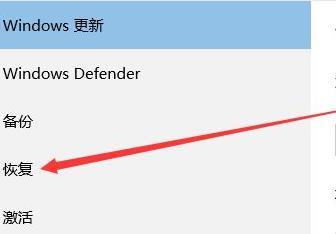
5、在弹出的窗口中,点击重置此电脑下面的开始。

6、弹出窗口中,可以选择删除所有内容,然后等待一会儿即可。

方法二:使用下载火(xiazaihuo.com)一键重装系统工具在线一键重装win11系统
1、下载安装下载火(xiazaihuo.com)一键重装系统工具,安装后双击打开,选择需要安装的windows11系统,点击下一步。
电脑如何重装系统win11
相信很多用户都有给电脑重装系统的需求,但是自己独立完成所有的重装系统步骤对于电脑新手用户来说并不容易。那么电脑如何重装系统呢?这里给大家分享电脑重装系统win11教程。

2、等待windows11系统资源的下载,后面再进行环境部署。

3、等待环境部署完成系统会自动重启电脑,或者手动点击立即重启也是可以的。

4、重启电脑之后进入到windows启动管理器界面,选择第二项按回车键进入PE系统内。

5、此时将会正式开始安装win11系统。
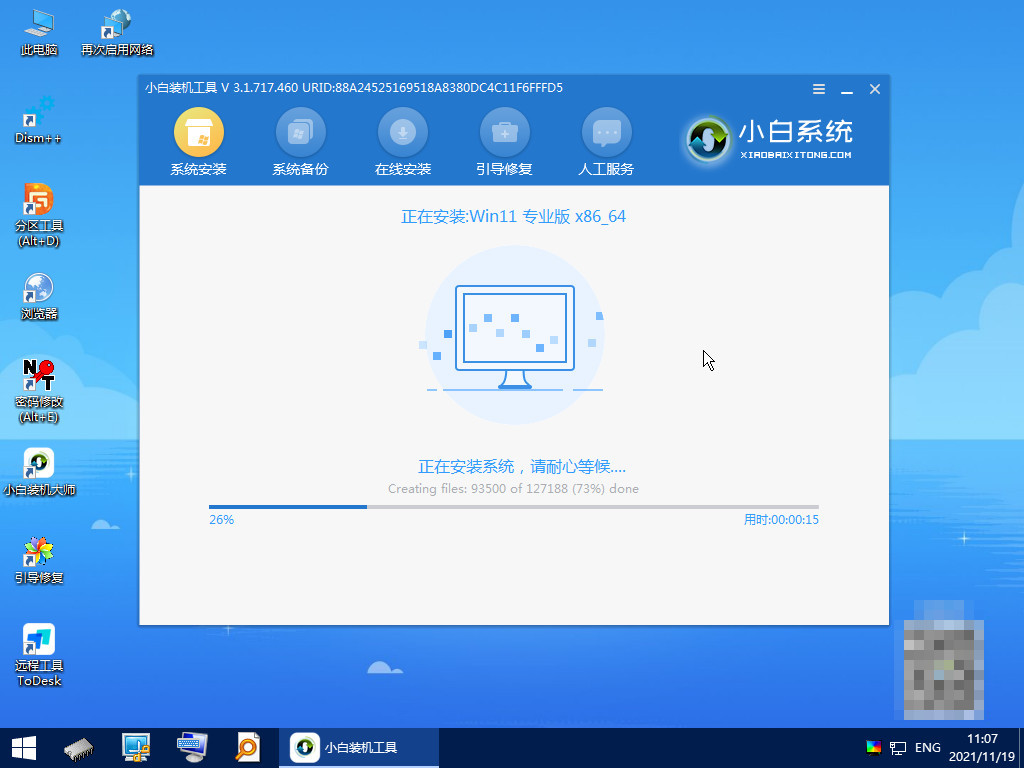
6、系统安装结束后,再次重启一下电脑。

7、等待重启电脑,最后进入win11系统桌面即可开始使用windows11系统。

总结:
方法一:win11自带一键重装系统功能重装系统
1、进入win11系统界面点击左下角开始。
2、在弹出的选项框点击左下方的设置选项。
3、进入“更新与安全”,点击左侧的恢复。
4、点击重置此电脑下面的开始。
方法二:使用下载火(xiazaihuo.com)一键重装系统工具在线一键重装win11系统
1、打开下载火(xiazaihuo.com)软件,安装win11系统。
2、环境部署后重启电脑,进入pe系统继续安装。
3、再次重启电脑,直至进入系统桌面即可正常使用。
以上就是电脑技术教程《win11自带一键重装系统教程》的全部内容,由下载火资源网整理发布,关注我们每日分享Win12、win11、win10、win7、Win XP等系统使用技巧!u盘重装系统怎么装win8
Win8系统有独特的metro开始界面还有触控式交换系统都让人惊叹不已,使日常的电脑操作更加简单以及十分快捷。但是想要使用win8系统的用户却不知道u盘重装系统怎么装win8。本文小编就跟大家介绍u盘重装win8系统方法步骤,我们一起来看看吧。



